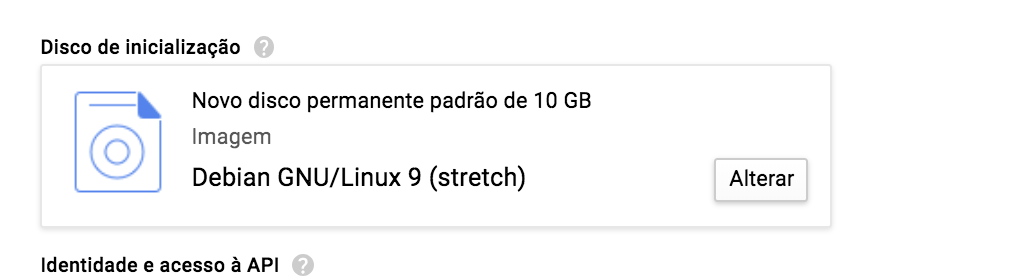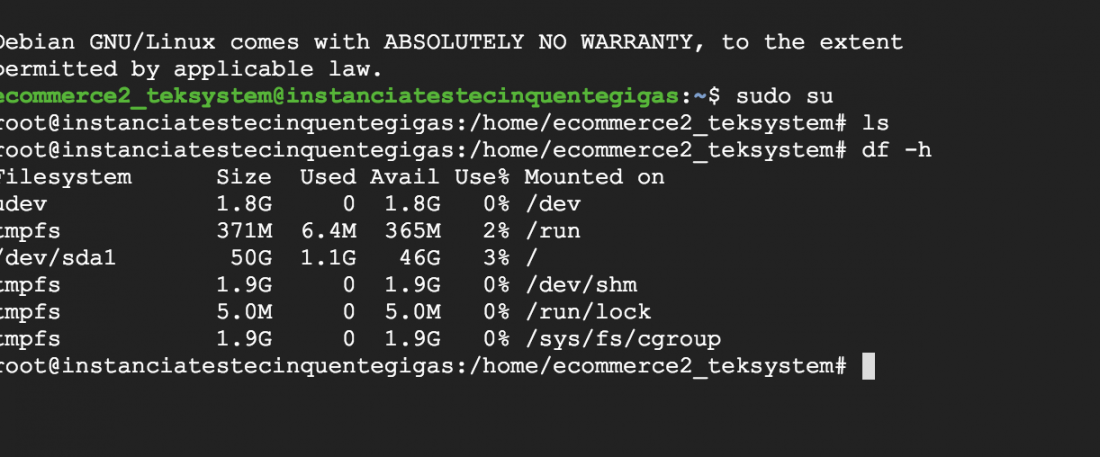Mudanças entre as edições de "MAQUINA VIRTUAL COM MUITA MEMORIA HD"
Ir para navegação
Ir para pesquisar
| (2 revisões intermediárias pelo mesmo usuário não estão sendo mostradas) | |||
| Linha 7: | Linha 7: | ||
3 - Clique em Criar instância na parte superior da pagina. | 3 - Clique em Criar instância na parte superior da pagina. | ||
4 - Clique em alterar disco de inicialização. | |||
[[Arquivo: | [[Arquivo:tamhd2.png|1100px|center|Exportação para RAIS]] | ||
Próxima pagina apos alterar: | |||
[[Arquivo: | [[Arquivo:tamhd4.png|1100px|center|Exportação para RAIS]] | ||
5 - | 5 - No final da pagina edite a quantidade inicial em GB | ||
6 - Clique em criar instancia após todas modificacoes. | [[Arquivo:tamhd5.png|1100px|center|Exportação para RAIS]] | ||
6 - Clique em selecionar para ativar a modificacao. | |||
7 - Clique em criar instancia após todas modificacoes. | |||
Como vai ficar no final: | |||
[[Arquivo:tamhd6.png|1100px|center|Exportação para RAIS]] | |||
Edição atual tal como às 20h43min de 19 de novembro de 2018
Como criar uma maquina virtual com muita memória em HD.
1 - Primeiramente faça login no gmail e acesse o painel do Google Cloud
2 - Acesso o menu lateral em Compute Engine > Instâncias de VM
3 - Clique em Criar instância na parte superior da pagina.
4 - Clique em alterar disco de inicialização.
Próxima pagina apos alterar:
5 - No final da pagina edite a quantidade inicial em GB
6 - Clique em selecionar para ativar a modificacao.
7 - Clique em criar instancia após todas modificacoes.
Como vai ficar no final: